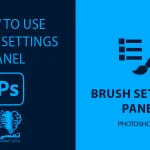آموزش ابزار Marquee Tool برای انتخاب نواحی با اشکال مختلف هندسی
سایت تمسی در این آموزش شما را با مهم ترین و رایج ترین ابزار های انتخاب ( select ) ، Marquee Tool آشنا میکند که برای ویرایش نواحی دلخواه عکس و انتخاب آن بصورت اشکال مختلف هندسی استفاده میشود .
زیر گروه های این ابزار شامل ابزارRectangular Marquee ،ابزارElliptical Marquee ،ابزارSingle row Marquee و ابزارSingle column Marquee می باشد .
Rectangular Marquee Tool
این ابزار برای انتخاب ناحیه بصورت چهار ضلعی اسفاده میشود .
برای فعال کردن این گزینه در منو ابزارها rectangular marquee را انتخاب و روی ناحیه ای که می خواهیم انتخاب شود و ویرایش روی آن صورت بگیرد میکشیم .
وقتی موس را روی ناحیه مورد نظرمان بکشیم نواری مشکی سفید بوجود میآید که محیط ناحیه انتخابی ماست که اصطلاحا به ان مارچ مورچه میگویند .
اگر در هنگام کشیدن Alt+Shift را باهم نگه داریم ، انتخاب ما از مرکز رشد میکند .
اگر در هنگام کشیدن Alt+Ctrl را نگه داریم اضلاع روبرو باهم رشد میکنند .
اگر در هنگام کشیدن Ctrl + Shift را نگه داریم ، انتخاب ما از یک گوشه رشد میکند.
نکته: برای ایجاد ناحیه مربع شکل ، هنگام کشیدن باید گزینه shift را نگه داشت.
با زدن دکمه های Ctrl+J ناحیه انتخاب را در لایه جدید کپی میکند.
برای دسترسی راحت به این ابزار از کلید M استفاده کنید.
گزینه های ابزار Lasso Tool در نوار آپشن
Presets
پیش تنظیمات همه ابزار ها در این گزینه قرار دارد.
Combine Selection
در این قسمت برای هر انتخاب حالتی اعمال میکنیم .
-New Selection
این گزینه به طور پیش فرض فعال است و با کشیدن روی صفحه انتخاب جدیدی برای ما ایجاد میشود .
در این گزینه با هر انتخاب جدید انتخاب های قبلی ما ازبین میرود .
-Add To Selection
برای اینکه به ناحیه انتخابمان اضافه کنیم ازین گزینه استفاده میکنیم که می توان با کلید میانبر Shift راحت تربه آن دسترسی داشت .
در این گزینه با هر انتخاب جدید انتخاب های قبلی ما ازبین نمیرود و باقی میماند .
-Subtract From Selection
برای اینکه از ناحیه انتخابمان کم کنیم ازین گزینه استفاده میکنیم که می توان با کلید میانبر Alt راحت تر به آن دسترسی داشت .
-Intersect With Selection
برای اینکه از ناحیه انتخابمان با ناحیه انتخاب جدید اشتراک بگیریم ازین گزینه استفاده میکنیم که می توان با کلید میانبر Alt + Shift راحت تربه آن دسترسی داشت .
برای غیر فعال کردن انتخاب ها میتوان از پنل Select گزینه Deselect را انتخاب کرد و نیز می توان با دکمههای Ctrl + D این کار را انجام داد .
برای معکوس سازی انتخاب ها میتوان از پنل Select گزینه Inverse را انتخاب کرد و نیز می توان با دکمههای Ctrl + Shift + I این کار را انجام داد .
Feather
با این گزینه میتوان میزان نرمی لبه های انتخاب را تعیین کرد که هرچه این مقدار به سمت صفر برود تیزی لبه ها افزایش میابد و هرچه این مقدار بیشتر شود لبه ها گردتر میشوند که این مقادیر بر حسبpx است .
Anti-alias
این حالت فقط برای Elliptical Marquee فعال میشود که باعث میشود ناحیه اطراف انتخابمان به شکل صاف و هموار باشد .
Style
در این بخش سه حالت برای استایل و اندازه انتخابمان وجود دارد .
- Normal : در این حالت انتخاب ما بصورت آزادانه و بدون محدودیت است .
- Fixed Ratio : در این حالت ما یک نسبت خاص به عرض و ارتفاع انتخابمان میدهیم . ( مثلا width را 1قرار میدهیم و به height عدد 2 میدهیم و میبینیم که طول انتخاب ما دوبرابر عرض آن است )
- Fixed Size : در این حالت انتخاب ما یک اندازه ثابت میگیرد و هردفعه بروی صفحه کلیک کنید همان اندازه است .( مثلا به width 50px میدهیم و به height 70px سپس در هر ناحیه کلیک کنیم به همان اندازه ثابت انتخاب میشود )
نکته: در بین کادر width و height گزینه ای به نام swaps height and width وجود دارد که باعث جابهجایی مقدار طول با عرض میشود .
Select and Mask
با زدن این گزینه وارد پنل Mask می شوید که تنظیمات پیشرفته تری روی انتخابتان اعمال کنید و آن را به صورت Mask دربیاورید .
Elliptical Marquee Tool
این ابزار برای انتخاب ناحیه بصورت دایره و بیضی میباشد .
نکته : برای ایجاد ناحیه دایره شکل هنگام کشیدن باید گزینه Shift را نگه داشت .
اگر بخواهیم ناحیه دایره شکل ما از مرکز رشد کند هنگام کشیدن باید گزینه های Alt + Shift را باهم نگه داشت .
برای دسترسی راحت به این ابزار از کلید های Shift +M استفاده کنید .
تنظیمات این ابزار مشابه تنظیمات Rectangular Marquee است با این تفاوت که گزینه Anti -alias برای آن فعال میشود و با زدن تیک آن اطراف ناحیه انتخابمان هموار و صاف میشود .
Single Row Marquee Tool
این ابزار یک ناحیه خطی افقی به ارتفاع ( height ) یک Px ایجاد میکند.( width این خط انتخابی ما بستگی به عرض عکسمان دارد )
Single Column Marquee Tool
این ابزار یک ناحیه خطی عمودی به عرض ( width ) یک Px ایجاد میکند .(height این خط انتخابی ما بستگی به ارتقاع عکسمان دارد )
از کاربرد های این دو گزینه میتوان به برداشتن یک ناحیه خطی از تصویر به اندازه یک Px چه در راستای افق و چه در راستای عمود اشاره کرد .
در نوار تنظیمات این دو گزینه فقط گزینه های مربوط به Selections ( انتخاب جدید ، اجتماع دو انتخاب ،اشتراک دو انتخاب ، تفاضل دو انتخاب ) و Feather ( نرمی لبه ها ) فعال است .
همراهان عزيز تمسی، شما می توانید جديدترین مطالب ما را در اینستاگرام و تلگرام دنبال کنید. اگر دنبال کیفیت بالاتر این آموزش ها هستید میتوانید از کانال یوتیوب ما استفاده کنید. برا عضویت در شبکه های مجازی ما از دکمه های زیر استفاده کنید.
یوتیوب تلگرام اینستاگرام